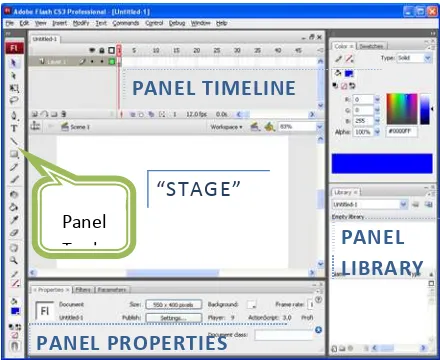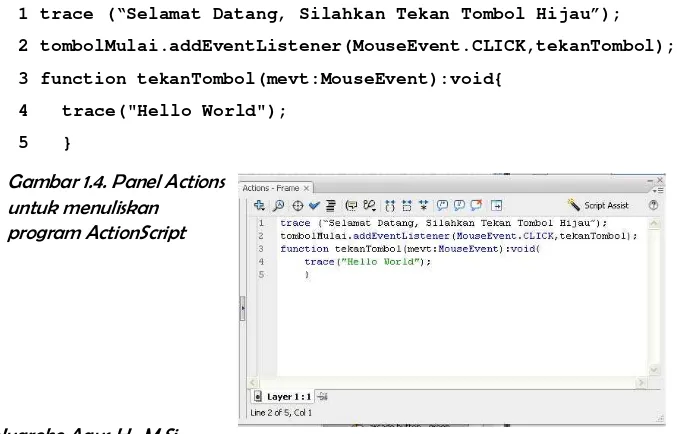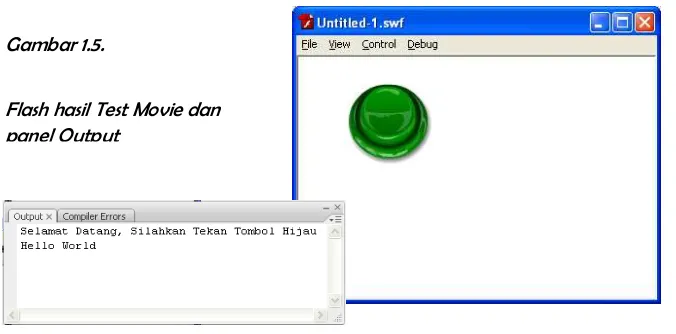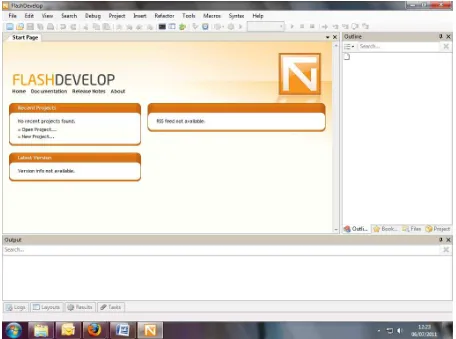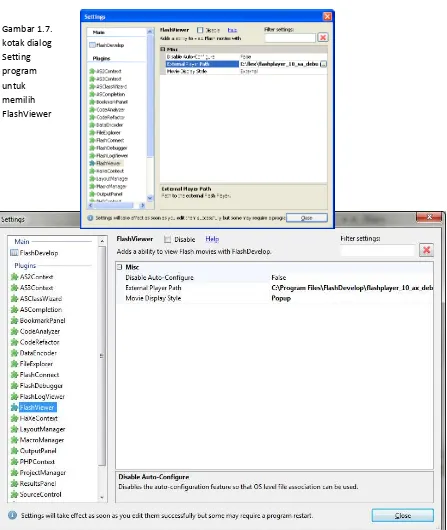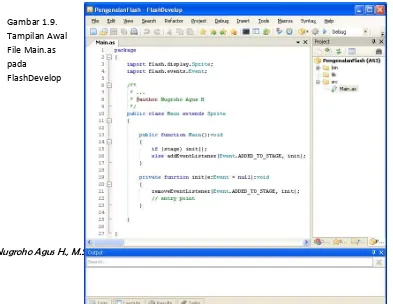BAB
I
PENGENALAN
FLASH
DAN
ACTIONSCRIPT
3.0
Bab ini akan dibahas:
Komponen-komponen Flash beserta dengan fitur-fiturnya
Contoh-contoh penggunaan beberapa komponen Flash untuk membuat disain animasi.
Dasar-dasar pemrograman menggunakan ActionScript 3.0 seperti pengenalan variabel, tipe data, fungsi, dan statemen kontrol
dobe ActionScript merupakan bahasa pemrograman yang bekerja di dalam platform Adobe Flash. Adobe ActionScript memang dibangun sebagai cara untuk mengembangkan pemrograman interaktif secara efisien menggunakan platform aplikasi adobe Flash ActionScript mulai dari animasi yang sederhana sampai dengan yang kompleks sekalipun, penggunaan data, dan aplikasi interface yang interaktif. Pertama kali diperkenalkan dalam Flash Player 9, ActionScript merupakan bahasa pemrograman berorientasi objek didasarkan pada ECMAScript‐standar yang sama yang menjadi dasar JavaScript‐dan memberikan hasil yang luar biasa dalam kinerja dan produktifitas pengembang. ActionScript 2, versi ActionScript yang telah digunakan dalam Flash Player 8 dan sebelumnya, tetap didukung dalam Flash Player 9 dan Flash Player 10. (http://www.adobe.com/devnet/actionscript/)
Bab ini akan dimulai dengan pengenalan elemen‐elemen dasar dari Flash CS3 dan Pembuatan program Hello World sederhana menggunakan ActionScript. Sebelum masuk dalam pembuatan program aplikasi, terlebih dahulu akan diperkenalkan secara singkat tentang Flash dan pembuatan File Flash.
Untuk membangun aplikasi dengan menggunakan kode ActionScript 3.0, anda membutuhkan salah satu dari berikut ini.
‐ Adobe Flex 2 (atau yang lebih baru) Software Development Kit (SDK) beserta dengan teks editornya. ‐ Adobe Flash CS3 (atau release yang lebih baru)
‐ Adobe Flex Builder 2 (atau release yang lebih baru)
Adobe Flex Builder dan Adobe Flash CS3 merupakan integrated development environment (IDE) yang didesain untuk membantu anda membangun aplikasi Flex secara cepat dan mudah. Flex Builder dan Flash CS3 tidak gratis, artiny a anda harus membayar lisensi dari Adobe. Saat penulisan buku ini, Anda bisa mencoba mendownload versi mencoba 30‐hari. Flex builder dan Flash CS3 juga menyediakan visual interface yang mempermudah dalam membuat aplikasi Flex atau Flash.
FLASH CS3 DAN ELEMEN‐ELEMENNYA jendela dokumen Flash seperti diperlihatkan dalam Gambar 1.2.
Berikut ini diberikan penjelasan singkat mengenai panel‐panel yang sering dipakai.
Panel Stage merupakan tempat anda membuat aplikasi dan juga menunjukkan isi aplikasi anda yang akan muncul setelah anda selesai membuat dan menjalankan aplikasi. Anda dapat menambahkan objek‐objek (bisa berupa graphic, text, komponen interaktif, button dan sebagainya) ke dalam Stage. Anda dapat juga memodifikasi objek‐objek tersebut atau membuat objek baru atau pun membuat animasi objek anda menggunakan program ActionScript.
Panel Timeline menyediakan frame‐frame yang dapat digunakan untuk membuat animasi objek tanpa menggunakan program Script. Pada panel Timeline juga terdapat layer‐layer yang bisa anda buat.
Panel Properties membantu anda mengatur beberapa properti dari objek terpilih yang ada di Stage. Apabila tidak ada objek yang dipilih, maka panel properti akan berkait langsung dengan properti Stage.
Panel Tools memuat alat bantu untuk membuat objek graphic yang dapat ditambahkan dalam Stage. Panel Library memuat objek‐objek yang anda gunakan dalam file Flash anda.
Gambar 1.4. Panel Actions untuk menuliskan program ActionScript
PEMBUATAN PROGRAM TEKS SEDERHANA
Untuk mengawali pembuatan program menggunakan ActionScript akan dibuat program untuk menampilkan tulisan sederhana “Hello World” dan penggunaan tombol dari common library. Flash mempunyai beberapa komponen user interface bawaan dan juga elemen‐elemen library bawaan untuk membantu membuat desain dengan cepat dan mudah.
Langkah pertama adalah simpan file flash anda dengan memilih menu FileÎSave As (atau tekan Ctrl+S bersamaan) dan beri nama HelloWorld.fla dalam folder kerja anda. Selanjutnya, buatlah sebuah tombol mulai dengan mengambil dari menu Window>Common Libraries>Buttons, dan anda akan diperlihatkan kotak dialog seperti dalam Gambar 1.3.
Pembuatan Kode ActionScript
Pembuatan kode dilakukan pada panel Action. Untuk masuk ke dalam panel Actions, Pilih Layer 1, kemudian pilih menu WindowÎAction (atau tekan tombol F9), dan ketikkan kode Script berikut dalam panel Actions seperti dalam Gambar 1.4.
1 trace (“Selamat Datang, Silahkan Tekan Tombol Hijau”);
Gambar 1.5.
Flash hasil Test Movie dan panel Output
Jalankan hasil program anda dengan memilih menu ControlÎTest Movie (atau tekan Ctrl+Enter). Pada Stage anda akan muncul objek tombol hijau. Pada saat tombol anda click dengan mouse, anda akan melihat tulisan Hello World pada panel Output seperti pada Gambar 1.5.
FLASHDEVELOP UNTUK PEMROGRAMAN ACTIONSCRIPT 3.0
FlashDevelop merupakan sebuah editor yang gratis yang bisa bekerja dalam sistem operasi Windows, maupun Mac OSX, atau pun Linux. Akan tetapi sejak membutuhkan Microsoft .NET 2.0 runtime, FlashDevelop hanya berjalan di Windows. FlashDevelop mendukung koding yang dilakukan oleh ActionScript 3.0.
Penggunaan FlashDevelop sebagai sebagai kompiler dan editor ActionScript membutuhkan beberapa persyaratan sebagai berikut.
‐ Microsoft .NET framework
‐ Flash Player 10.1 ActiveX runtime (dibutuhkan untuk menampilkan, bertindak sebagai browser)
‐ Java 1.6 runtime (JRE)(dibutuhkan jika anda menggunakan Flex SDK)
INSTALASI FLASHDEVELOP
Untuk memulai menginstall FlashDevelop, pertama kali download dan install .NET runtime (dengan nama file dotnetfx.exe) dari website Microsoft (http://www.microsoft.com) dengan kata kunci pencarian Microsoft .NET Framework. Setelah anda menginstall .NET runtime, lanjutkan dengan menginstall FlashDevelop. Download file FlashDevelop release yang terbaru dari halaman Release
(http://www.flashdevelop.org/community/viewforum.php?f=11). Lanjutkan dengan menginstall FlashDevelop
pada komputer Anda sesuai dengan instruksi standar selama proses instalasi. Lakukan beberapa konfigurasi sesuai instruksi yang ada dalam halaman konfigurasi
Lanjutkan dengan mendownload Flex SDK dari halaman Flex SDK yang Free
(http://opensource.adobe.com/wiki/display/flexsdk/Downloads). Setelah anda selesai mendownload, anda
bisa mengekstraks file Flex SDK anda dalam directory anda yang nantinya akan diacu dalam konfigurasi settingan program dari FlashDevelop.
Setelah anda selesai menginstall Flex SDK dan FlashDevelop, pada saat pertama anda menggunakan, anda perlu mengkonfigurasi beberapa settingan program. Jalankan FlashDevelop. Pilih menu Tools ÎProgram Setting (atau tekan F10), yang akan memunculkan kotak dialog Setting seperti pada Gambar 1.6
Dalam kotak dialog ini, pilih PluginsÎ AS3Context kemudian atur bagian Flex SDK Location menuju path directory tempat anda menaruh Adobe Flex SDK yang sudah anda ekstrak. Lanjutkan dengan memilih Plugins Î FlashViewer kemudian atur path untuk Flash Player anda, seperti terlihat pada Gambar 1.7.
Gambar 1.7. kotak dialog
Untuk memulai membuat proyek sederhana dan mengkompilasinya, pilih menu Project Î New Project yang akan memunculkan kotak dialog New Project seperti terlihat pada Gambar 1.8. Pilih AS3 Project di bawah judul ActionScript 3. Beri nama PengenalanFlash, pilih lokasi file anda dengan memilih Browse file. Anda bisa juga centang Create directory for project, supaya dibuatkan direktori khusus untuk proyek anda. Proyek Anda akan secara otomatis tersimpan dalam folder PengenalanFlash dengan nama file proyeknya adalah PengenalanFlash.as3proj.
FlashDevelop akan memunculkan tampilan seperti pada Gambar 1.9. Anda akan langsung mempunyai file Main.as di dalam directory src anda. Isi dari file Main.as berupa standar kode dalam sebuah file
ActionScript 3 (.as) tanpa anda perlu mengetikkannya.
Dalam file Main.as anda tinggal menambahkan kode ActionScript 3.0 anda. Contoh pembuatan tulisan HelloWorld dapat dilakukan dengan menambahkan sebuah variabel teks dengan tipe TextField, mengisi parameter text dengan sebuah string Hello World, dan menampilkannya ke dalam stage. Hal ini sama persis dengan menuliskannya pada panel Action Flash Profesional. Sederhananya adalah bayangkan bahwa panel Action dari Adobe Flash itu adalah fungsi Main dalam FlashDevelop. Hal ini akan mempermudah anda dalam bermigrasi antara Adobe Flash Profesional dengan FlashDevelop.
public class Main extends Sprite {
public function Main():void
{
if (stage) init();
else addEventListener(Event.ADDED_TO_STAGE, init);
var teks:TextField=new TextField teks.text = "Hello World"
stage.addChild(teks)
}
}
Untuk melihat hasil dari program di atas anda bisa menjalankannya dengan memilih menu Project Î Test Movie (atau tekan F5, atau tekan Ctrl+Enter). Bila anda benar mengetikkan kodenya akan muncul hasil seperti pada Gambar 1.10. File flash SWF hasil pengujian anda akan disimpan dalam direktori bin dengan nama
PengenalanFlash.swf.
Gambar 1.10 Hasil